2段階認証の手間は「Google認証システム」で軽減!携帯電波圏外での利用も可能
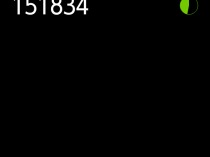
Googleなどのネットサービスでは、「2段階認証」を有効にしておくことで、ログイン時にパスワードとは別に毎回変化する確認コードの入力が必要になり、パスワード漏洩による不正ログインの危険を減らすことが出来る。
だが、確認コードがキャリアメールで送られてくる通常の方式は、メールサービスに障害が起きていたり、携帯の電波が通じない場所にいたりすると、ログインができなくて困る可能性がある。また、普段からメールが届くまでに多少タイムラグがあるし、ネットカフェなどで頻繁にログインを行なっていると、メールの履歴を埋め尽くしてしまうのも煩わしい。
このような心配や不満なしに確実かつ効率的に2段階認証を利用したければ、「Google 認証システム」というアプリを利用する方法を試してみよう。
簡単な設定を行なっておけば、アプリを起動するだけで即座に確認コードが表示されるぞ。
この確認コードは、あらかじめサーバと端末の間で共有しておいた秘密の数値と生成時の時刻を元に、一定の計算を行なうことで算出される。
確認コードは時間が経てば無効になるし、確認コードから秘密の数値を割り出すことも出来ないので、万が一入力内容を傍受されたりしても、不正ログインに繋がることはないのだ。
この仕組みは標準規格として策定されており、Google以外のネットサービスの2段階認証でも採用されるようになってきているぞ。
・Google 認証システム – Google Play の Android アプリ
Googleのアカウントで2段階認証の設定を完了させたら、2段階認証の設定画面の「モバイルアプリケーション」の所のスマホの種別名をクリックしよう。
スマホに「Google 認証システム」アプリをインストールするとアカウントの追加画面が表示されるので、「バーコードをスキャン」を選択。
QRコードスキャン画面が表示されたら、パソコン側に表示されたQRコードをスキャンしよう。
すると、このような確認コードが表示される。メニューから「アカウントを設定」を押せば、他のアカウントの追加が可能だ。
表示されたコードを、設定画面のQRコードの下のボックスに入力し、「確認して保存」を押せば設定完了だ。
次回以降Googleにログインしようとしたときにこのような確認コード入力画面が表示される。
Google認証システムを起動すると、即座に登録したアカウントのその時点での確認コードが表示されるので、ログイン画面の入力欄に入力しよう。コードの横の円グラフがゼロになるとコードが変化するが、しばらくの間は前のコードでもログイン可能。覚えきれないほど残り時間が短い場合は、次のコードの表示を待とう。
関連記事

FirefoxやOpera Mobileを併用し、SNSで複数のアカウントに同時ログイン

「2段階認証」でパスワード漏洩からGoogleなどのアカウントを守ろう!

スマホへの通話・SMSをタブレットでチェック&返信できる「Mightytext」

ライトユーザー向け、Facebook,Twitter,Instagramを一気に読める「KeepApp」

自分の「Facebookページ」に書き込むなら「Seesmic」が便利

アプリGoogle Play Movieを使ってスマホで映画を見る手順を指南しちゃうぞ!

「JustPictures!」でローカルとPicasaやFlickrなどの画像をまとめて管理

Google+の公式アプリに「ページ」の更新機能が追加!ハンドルネームで利用したいときにも役立つぞ

連携サービスのパスワードを直接入力させるアプリには要注意!2段階認証で不正使用を防ごう
2013年06月15日07時44分 公開 | カテゴリー: セキュリティ | キーワード:アプリ, チップス | Short URL
ツイート
最新記事
- 肩に乗せるだけで音に包まれる!ウェアラブルネックスピーカー!
- 枕の下に置くピロースピーカー!Bluetooth接続でスマホから音楽を流しながら寝れる!
- 腕に巻いて使えるウェアラブルスピーカー!IPX6防水で急な雨にも安心!
- ミニモバイルバッテリーの新定番!折りたたみ式のLightningコネクター搭載!
- コネクター搭載の3in1モバイルバッテリー!iPhoneもAndroidもおまかせ!
- ケーブル不要でiPhoneもApple Watchも!5000mAhの大容量モバイルバッテリー!
- TSAロック付きスーツケースベルト! 頑丈なロックフックで安心な旅行を!
- 4in1の大容量モバイルバッテリー!スマホもタブレットもゲーム機も!
- 10000mAh大容量ワイヤレスモバイルバッテリー!Apple Watchの充電も出来る!
- コンパクトな手のひらサイズ。だけど、かなりタフ!どこでも使えるバックハンガー!
- ダンボールを挿すだけ!持ち運び出来るダンボールストッカー!
- コンパクトで高品質なケーブル!6in1のユニークデザインなケーブル!
- 洗練されたシンプルなボディバッグ!自由で快適な背負い心地!
- リラックスして座りやすい座椅子!回転するのでパソコンや読書等に最適!
- ゆったりくつろげる、至福の時間!肘つき座椅子!
- 究極進化、三刀流座椅子!ソファの座り心地みたいな回転座椅子!
- 磁力で自分でまとまる!フラット平形タイプのUSB-Cケーブル!
- 首と肩がホッとする枕!首肩温め機能でじんわり温まる!
- USB-Cケーブルだけで使える!アイリスオーヤマ製の27インチモニター!
- 15000mAh大容量モバイルバッテリー!ケーブル内蔵&プラグ付き!
- iPad専用磁気充電式タッチペン!ワイヤレス充電可能なスタイラスペン!
- 寒い季節には欠かせないアイテム!ドリンクを温められるカップウォーマー!
- ワンタッチで飲み物を温められる!デスクで使うのに最適!
- 柔らかい感触!心地良いさわり心地の充電式カイロ!
- 3in1防災対策の充電式カイロ!寒い季節を心地よく、あたたかく過ごそう!
- つけたら2秒ですぐ暖かい!2個セットの充電式カイロ!
- 左の手のひらにフィット!操作しやすいのせ心地のトラックボールワイヤレスマウス!
- 大容量収納可能なビジネスリュック!充実のポケット数!
- 通勤が快適な薄型なのに大容量!ノートパソコンも安全に収納!
- シンプルで洗練されたデザイン!どんな服装にも似合うビジネスリュック!

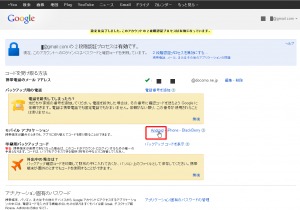
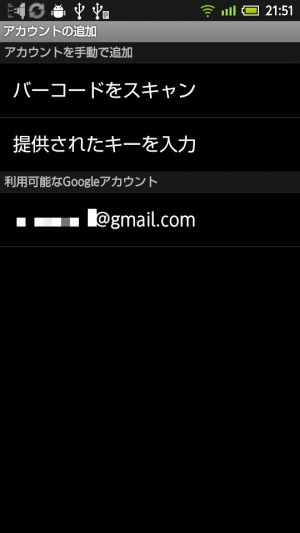

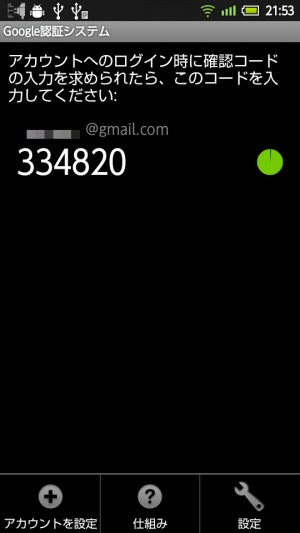
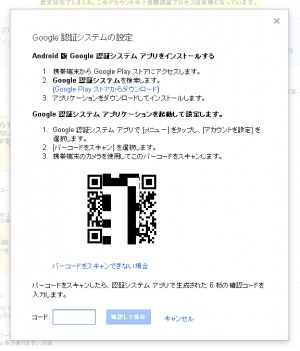
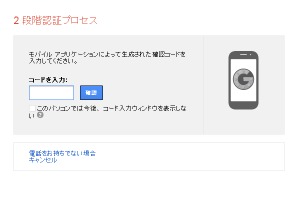
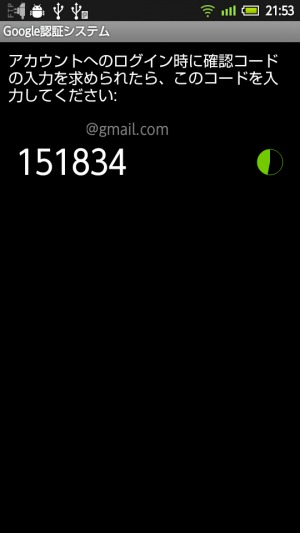
 【まとめ】Fireタブレットをさらに楽しめる必携アプリ
【まとめ】Fireタブレットをさらに楽しめる必携アプリ まとめ買いがお得なアプリストア専用「Amazonコイン」
まとめ買いがお得なアプリストア専用「Amazonコイン」 グラフィック性能は2倍以上!新旧「Fire HD 10」の処理性能をベンチマーク比較
グラフィック性能は2倍以上!新旧「Fire HD 10」の処理性能をベンチマーク比較 Amazonプライムはドコモやauならクレカ無しでも利用可能!
Amazonプライムはドコモやauならクレカ無しでも利用可能! 【特集】開発者でない人でも役立つ機能が満載!!USBデバッグ接続を徹底活用せよ
【特集】開発者でない人でも役立つ機能が満載!!USBデバッグ接続を徹底活用せよ Amazonプライム会費がギフト券だけでも支払い可能に!(ただし無料体験不可)
Amazonプライム会費がギフト券だけでも支払い可能に!(ただし無料体験不可) ダイソーの「積み重ね整理棚」はFireタブレットを枕の上に固定するのに最適!
ダイソーの「積み重ね整理棚」はFireタブレットを枕の上に固定するのに最適! かわいいキャラが憂鬱な気分を癒してくれるパズルゲーム特集
かわいいキャラが憂鬱な気分を癒してくれるパズルゲーム特集 Amazon開発者アカウントを作成してAlexaスキルを自作しよう
Amazon開発者アカウントを作成してAlexaスキルを自作しよう FireタブレットでYouTubeを見るなら「NewPipe」
FireタブレットでYouTubeを見るなら「NewPipe」 2000円を切るスマート赤外線リモコンで家電をスマートホーム化!!
2000円を切るスマート赤外線リモコンで家電をスマートホーム化!! 8コア2GHzに高速化したAmazon「Fire HD 10」の新モデルが登場!
8コア2GHzに高速化したAmazon「Fire HD 10」の新モデルが登場! Amazon「Fire HD 8」タブレットにNewモデルが登場!
Amazon「Fire HD 8」タブレットにNewモデルが登場! ポイント還元付きでお得なAmazonギフト券のチャージタイプ
ポイント還元付きでお得なAmazonギフト券のチャージタイプ 「Fire HD 10」は擬似的な筆圧検知が可能でスケッチブック代わりに最適
「Fire HD 10」は擬似的な筆圧検知が可能でスケッチブック代わりに最適
あんスマソーシャルアカウント